X
Nuestro equipo de editores e investigadores capacitados han sido autores de este artículo y lo han validado por su precisión y amplitud.
El equipo de contenido de wikiHow revisa cuidadosamente el trabajo de nuestro personal editorial para asegurar que cada artículo cumpla con nuestros altos estándares de calidad.
Este artículo ha sido visto 99 703 veces.
En caso de que tu proveedor de servicios lo permita, puedes convertir tu iPhone en un punto de acceso personal a Internet. Es posible conectarte a este punto de acceso con otros dispositivos de forma inalámbrica, mediante USB o con una conexión Bluetooth.
Pasos
Método 1
Método 1 de 3:Crear un punto de acceso inalámbrico
Método 1
-
1Toca la aplicación de "Ajustes". Es posible encontrarla en la carpeta de "Utilidades".
-
2Toca la opción Móvil.
-
3Activa la opción de Datos móviles en caso de que esté inactiva. Deberá estar activada para poder habilitar el punto de acceso inalámbrico.
-
4Toca Configurar punto de acceso personal. Este botón solo aparecerá en caso de que nunca hayas usado un punto de acceso personal.
- Después de configurar el punto de acceso personal por primera vez, la opción de "Punto de acceso personal" aparecerá en la lista principal de "Ajustes".
- En caso de que aparezca en gris o no aparezca, significará que tu proveedor de servicios no permite crear un punto de acceso personal o que necesitas mejorar tu plan de datos. Para ver una lista de proveedores que soportan los puntos de acceso inalámbricos, echa un vistazo a esta página de soporte de Apple.
-
5Toca la opción Contraseña Wi-Fi.
-
6Introduce la contraseña que quieras usar para el punto de acceso.
-
7Toca el deslizador Punto de acceso personal para activarlo.
-
8Haz clic en el botón "Conexiones" de Windows. Lo verás en la bandeja de sistema en la esquina inferior derecha de la pantalla.
-
9Selecciona el punto de acceso inalámbrico del iPhone. El nombre de la red será "El nombre' de tu iPhone".
-
10Introduce la contraseña para la red. Esta será la contraseña que hayas creado previamente en tu iPhone. Después de conectarte, la computadora podrá navegar por la red utilizando la conexión a Internet del iPhone.Anuncio
Método 2
Método 2 de 3:Usar conexión USB
Método 2
-
1Instala iTunes en la computadora. En caso de que quieras conectar el iPhone a tu computadora Windows, necesitarás tener instalado iTunes en ella para conectarlo. Echa un vistazo a Cómo instalar iTunes (en inglés) para obtener más información.
-
2Toca la aplicación de "Ajustes" en el iPhone. La encontrarás en una de las pantallas de "Inicio" o en la carpeta "Utilidades".
-
3Toca la opción Móvil.
-
4Activa los Datos móviles. Necesitarás tenerlos activados para poder compartir Internet entre el iPhone y la computadora.
-
5Toca la opción Configurar punto de acceso personal. En caso de que no la veas, probablemente tu proveedor de servicios no soporte los puntos de acceso personales o no los permita tu plan de datos actual.
- Cuando configures por primera vez el punto de acceso personal, la opción de "Punto de acceso personal" aparecerá en la aplicación de "Ajustes".
-
6Activa Punto de acceso personal.
-
7Conecta el iPhone a la computadora mediante su puerto USB.
-
8Haz clic en el botón "Conexiones" de tu computadora. En Windows, lo encontrarás en la bandeja de sistema.
-
9Haz clic en el iPhone para seleccionarlo como red para tu computadora. La computadora usará la conexión a Internet del iPhone para navegar por la red.[1]Anuncio
Método 3
Método 3 de 3:Compartir Internet mediante Bluetooth
Método 3
-
1Toca la aplicación de "Ajustes". Es similar a un conjunto de engranajes. Quizá la encuentres en la carpeta de "Utilidades".
-
2Toca la opción Móvil
-
3Activa los Datos móviles. Estos son necesarios para compartir Internet mediante Bluetooth.
-
4Toca Configurar punto de acceso personal. En caso de que no veas la opción o aparezca en gris, tu proveedor de servicios o plan de datos no soportará los puntos de acceso personales.
- Cuando configures el primer punto de acceso, la opción "Punto de acceso personal" estará disponible en el menú principal de "Ajustes".
-
5Activa Punto de acceso personal.
-
6Toca el botón < en la esquina superior izquierda para volver a "Ajustes".
-
7Toca Bluetooth.
-
8Activa Bluetooth.
-
9Haz clic en el botón de "Bluetooth" en tu bandeja de sistema. En caso de que no tengas un icono de Bluetooth, es posible que tu computadora Windows no tenga un adaptador Bluetooth instalado.
-
10Haz clic en "Unirse a una red personal".
-
11Haz clic en el botón "Añadir dispositivo". Lo encontrarás en la parte superior de la ventana.
-
12Haz clic en tu iPhone. Deja esta ventana abierta.[2]
-
13Toca Vincular en tu iPhone. Es posible que se te pida que introduzcas un código que se muestre en el otro dispositivo.
-
14Vuelve a la ventana de "Dispositivos e impresoras".
-
15Haz clic derecho en el iPhone.
-
16Selecciona "Conectar usando" y luego haz clic en "Punto de acceso". Tu computadora Windows ahora podrá usar la conexión a Internet del iPhone mediante Bluetooth.[3]Anuncio
Consejos
- Ve a lugares que tengan buena cobertura. Mejorará la velocidad de conexión.
Anuncio
Advertencias
- Es mucho más fácil consumir todos los datos mensuales de tu plan en caso de que los uses con la computadora. Las versiones de escritorio de las páginas, así como las descargas grandes pueden consumir rápidamente todos los datos. Controla tu consumo.
Anuncio
Referencias
Acerca de este wikiHow
Anuncio




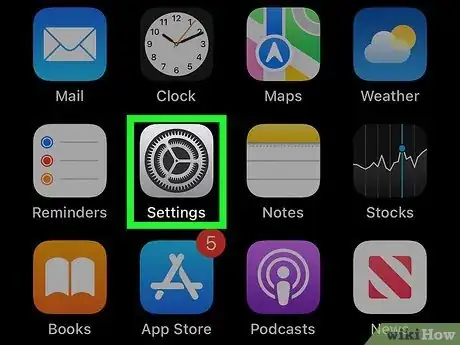
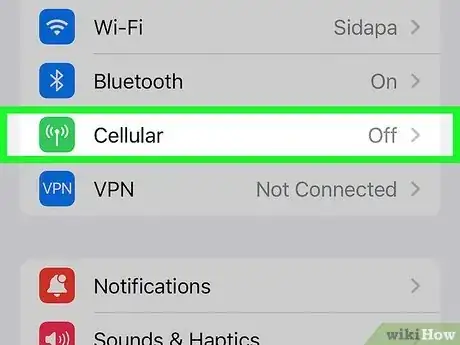
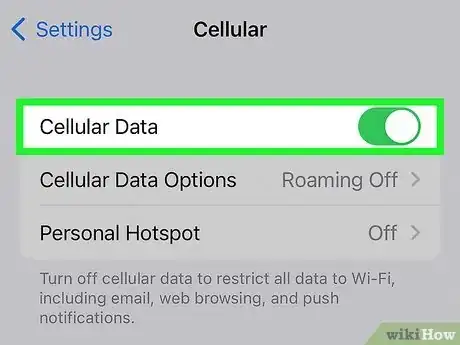
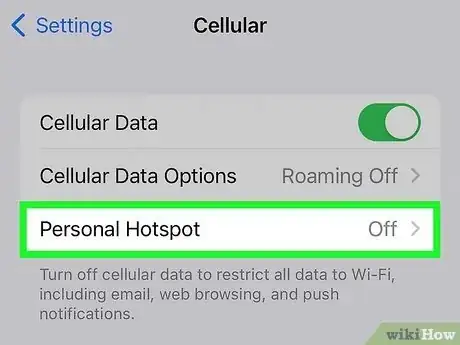
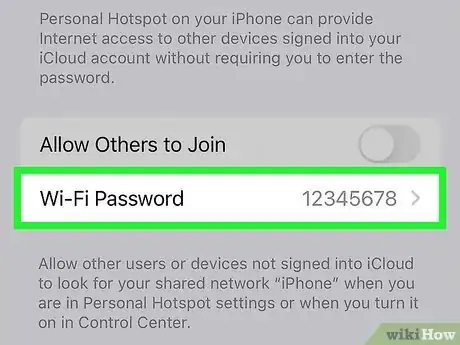
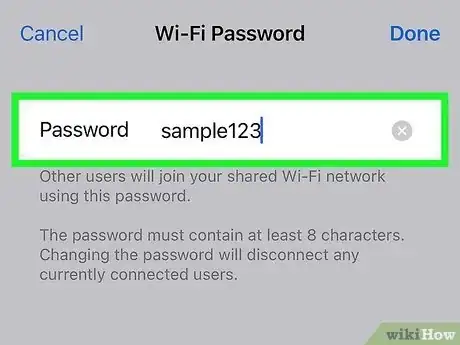

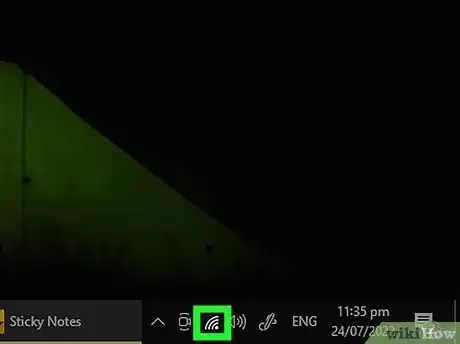
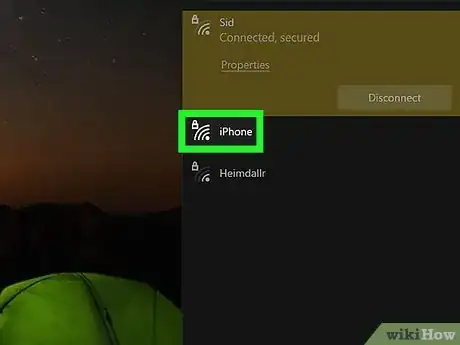
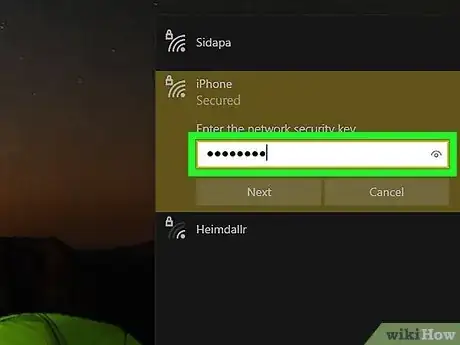
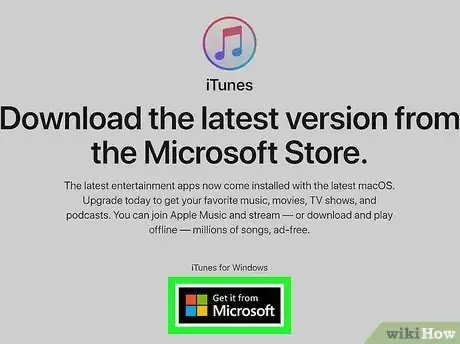
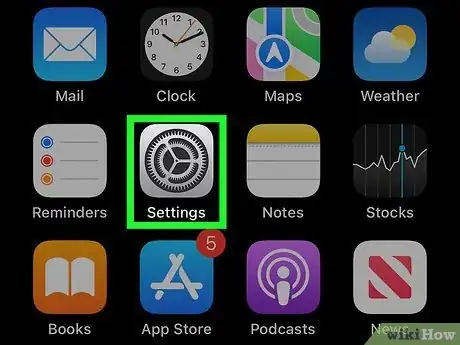
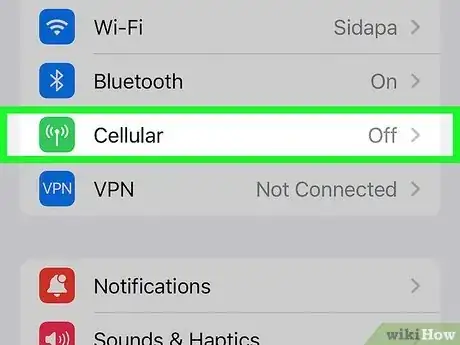
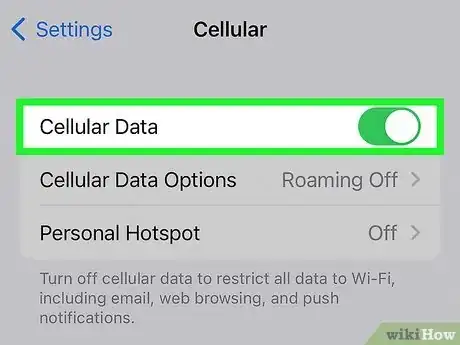
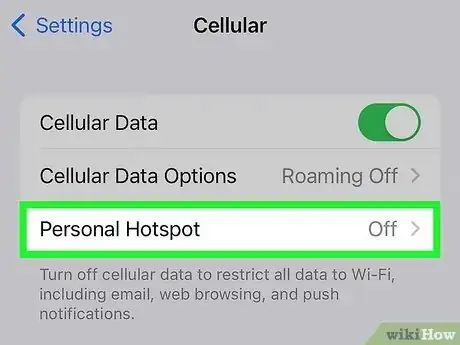
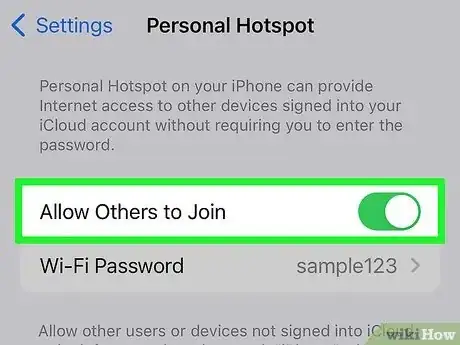
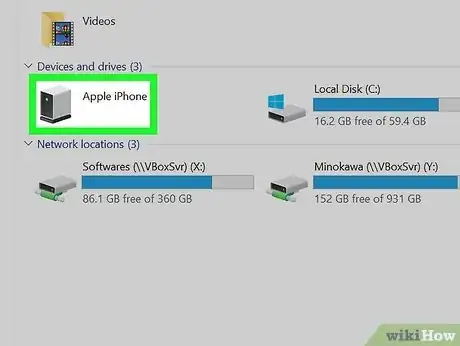
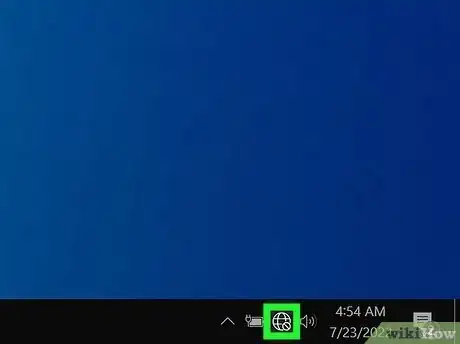
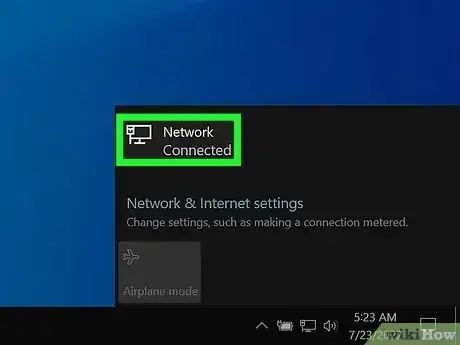
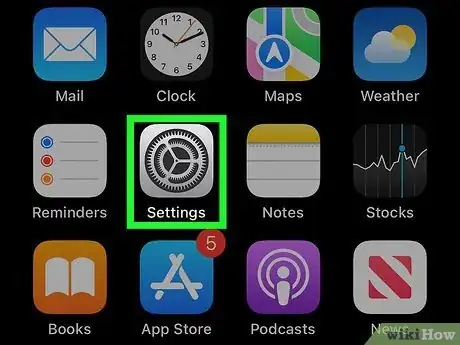
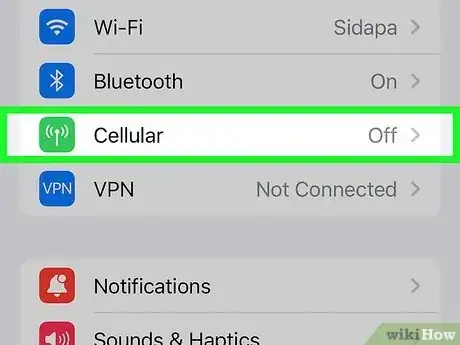
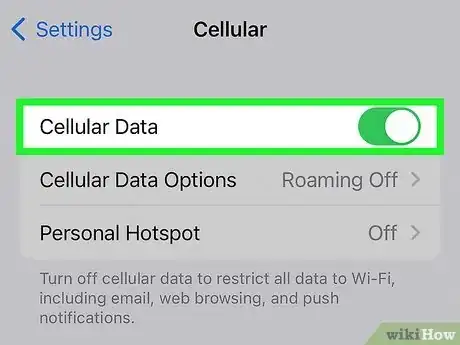
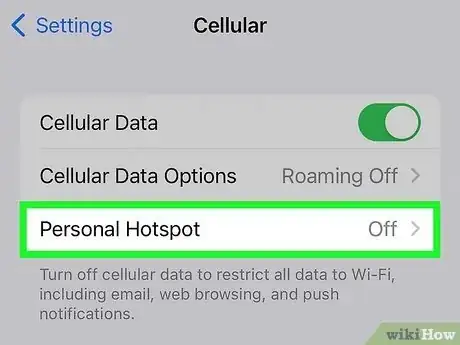
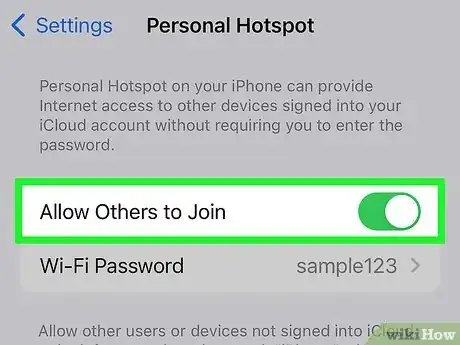

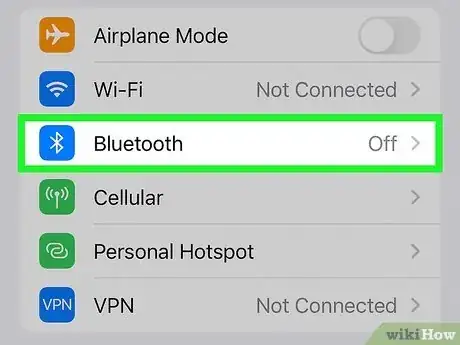
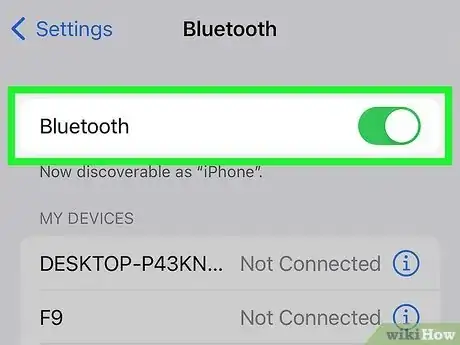

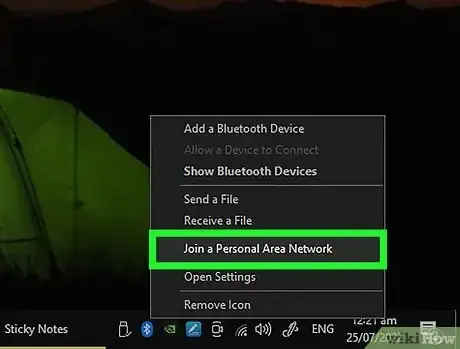
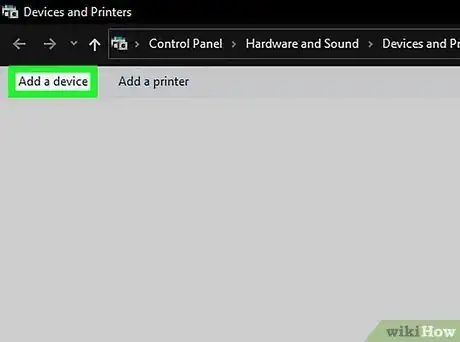
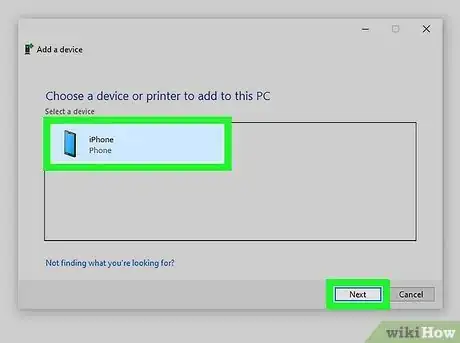
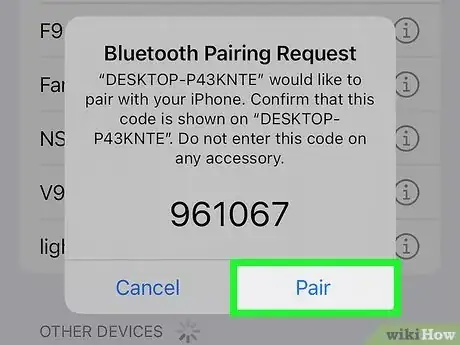
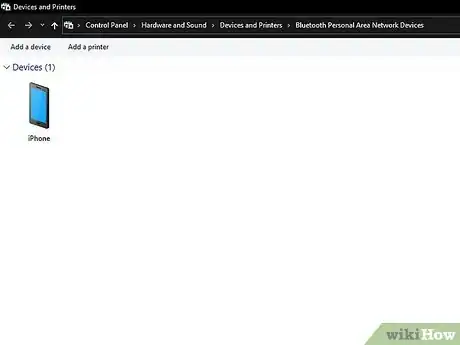
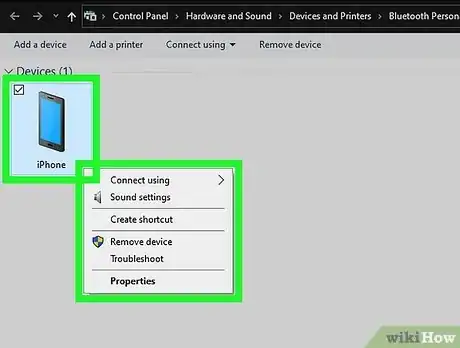
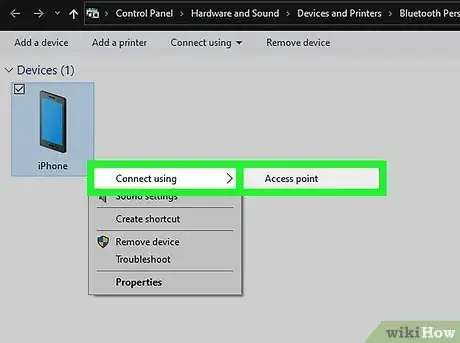
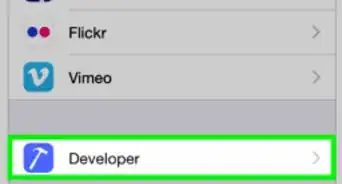

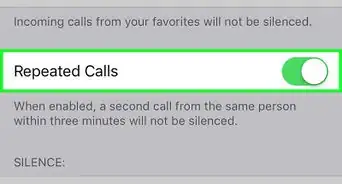


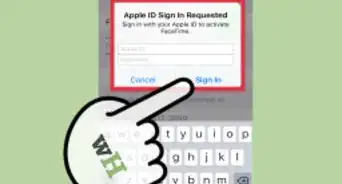
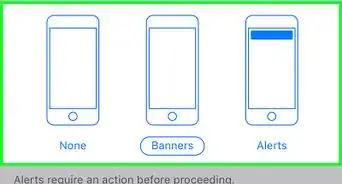


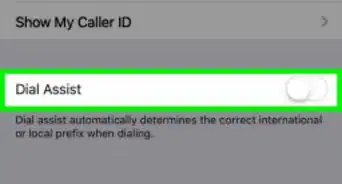
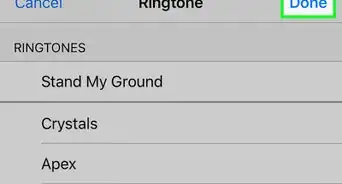


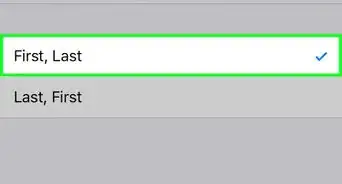
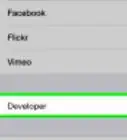

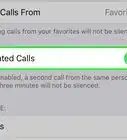
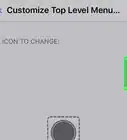

El equipo de contenido de wikiHow revisa cuidadosamente el trabajo de nuestro personal editorial para asegurar que cada artículo cumpla con nuestros altos estándares de calidad. Este artículo ha sido visto 99 703 veces.